Screenpressoで便利な機能など ~ Windows
WordPressで投稿する記事を作成するときに画像のスクリーンショットを入れることが良くあります。最初の頃はWindowsのペイントソフトを使っていましたが、「Screenpresso」を知ってからは、ほとんどこのソフトを使用させてもらっています。
日本語も対応しているソフトであり説明しているホームページが沢山あるので、自分の使っているものを書きたいと思います。
日本語の説明書は下記URLですので、細かい説明はこちらを読んでください。
http://ja.screenpresso.com/docs/ScreenpressoHelp_ja.pdf
Screenpressoのダウンロードとインストール
下記URLからダウンロードします。
https://www.screenpresso.com/download/
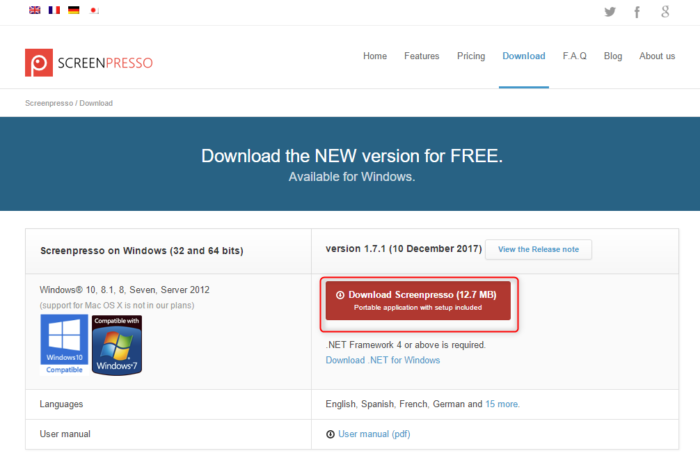
メールアドレスの要求が来ますがSkipしても構いません。少し経つと「Screenpresso.exe」がダウンロードされます。
インストールする方法とUSBなどで使用できるPortable版としても利用できます。
個人的に、なるべくインストールしたくない主義なので、Portable版として使用していきます。
どこのフォルダでも良いので、「Screenpresso.exe」をコピーしておきます。
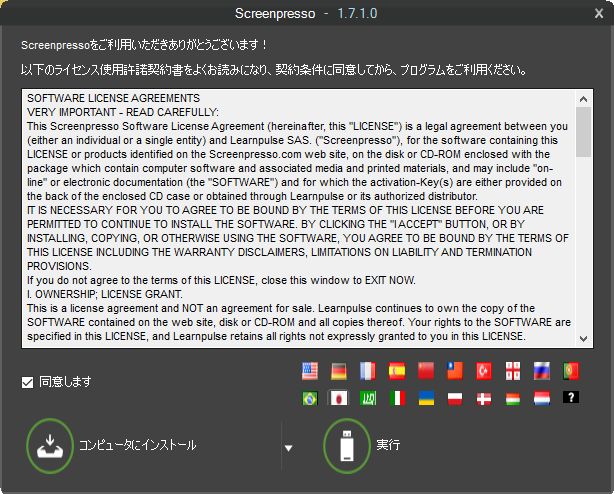
インストールしないで起動すると、この画面が出るので「実行」を選びます。ただし、毎回この画面が出てくるのを避けるため、コマンドラインオプションを利用します。
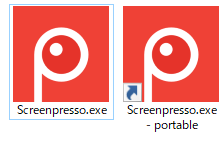
エクスプローラーでScreenpresso.exeのショートカットを作成し、分かりやすいように名前をScreenpresso.exe – portableとしています。
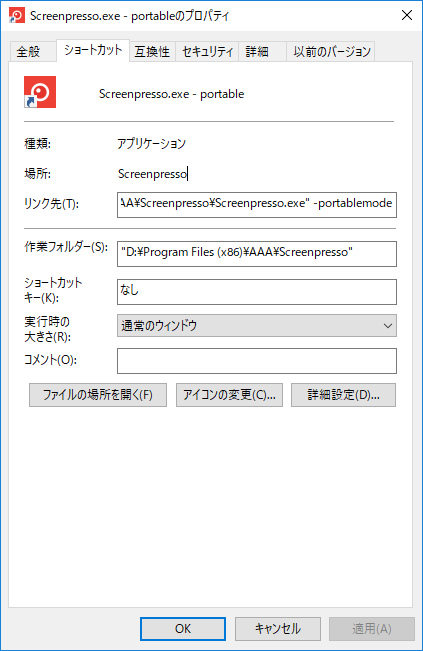
Screenpresso.exe – portableのプロパティを出し、オプションの「-portable」をつけるようにリンク先を変更します。
Screenpresso.exe -portablemode
これで、ショートカットをクリックすると、初画面が表示されなくなります。
使用している機能
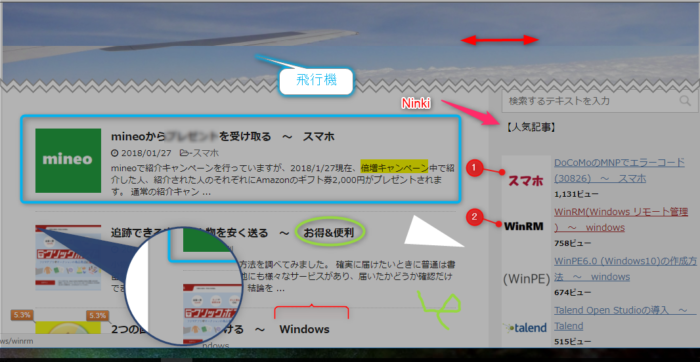
基本は「PrtSC」キーを押すと、範囲を選択できるようになります。範囲は赤い四角の領域になりますが、Windowsに合わせたり、自分で細かく決められたりとかなり便利です。
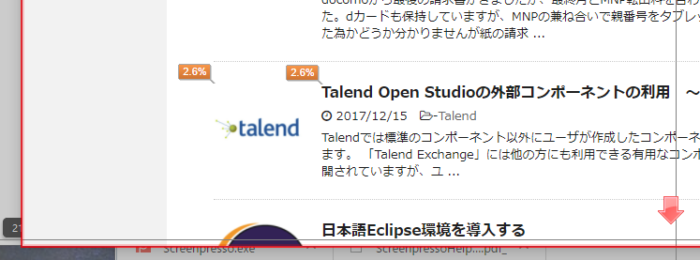
「PrtSC」キーを押した後、選択したい領域にマウスを合わせ左クリック→選択したい大きさになるようにドラッグしマウスの左ボタンを離します。
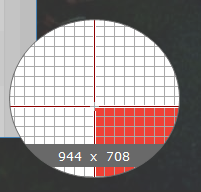
このように選択り領域の境目で拡大鏡が右下に現れるので確認が可能です。
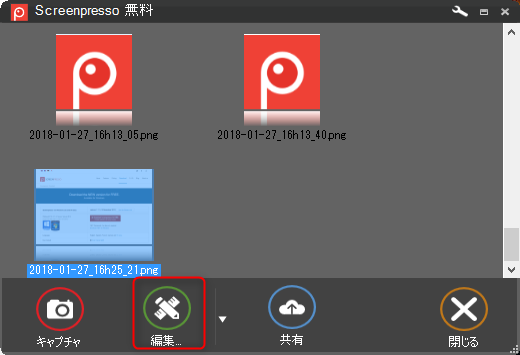
ワークスペースに保存されるので、編集したい画像を選び「編集」を押します。
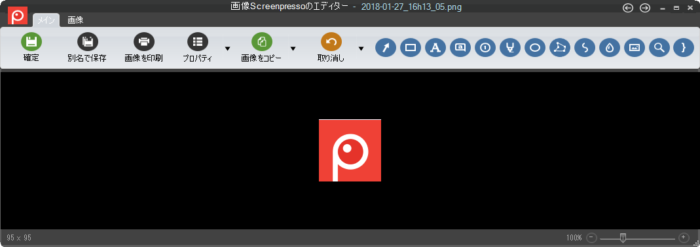
画像に矢印、四角などの装飾をして別名で保存します。
長方形の囲み(色、枠の内側外側の透過を指定した塗りつぶし。角の丸み、影も可能)
ぼかしでプライバシー保護
楕円(色他)
テキスト(色、フォント、グロー)
吹き出し(色、フォント)
スタンプイラスト
番号と線
ハイライト
虫眼鏡
波括弧
便利な機能
・三秒後にスクショ ・・・ 右クリックメニューなどを記録したいとき
・画像の不要な部分の切り取り ・・・ 不要な中央部分を削除できます。編集画面の縮小
・画像の境界に色をつける ・・・ 編集画面の枠線
・全画面のスクショ ・・・ スクロールして画面をキャプチャーできます。
日本語のマニュアルがダウンロードできますので、方法はPDFで確認してください。
またPro版との機能比較は下記サイトで確認ができます。
https://www.screenpresso.com/pricing/


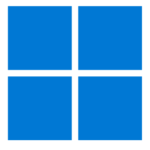
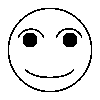





ディスカッション
コメント一覧
まだ、コメントがありません